Desde hace una semana instale esa aplicación en mi treo y hasta la presente fecha no me ha dado problemas.
A continuación les explico que deben hacer para instala ese programa en su treo.
Actualmente la aplicación Gmail no es compatible de forma oficial con los dispositivos Palm Treo.
No obstante, puedes probar a instalarla. Es necesario que tengas instalada la máquina virtual de Java (JVM) en tu dispositivo Treo; la mayoría de los nuevos dispositivos Treo incluyen una versión de esta aplicación instalada previamente y muestran el icono IBM Java en el menú principal.
Si no puedes encontrar la opción "IBM Java", es posible que debas instalar la aplicación JVM desde la sección de software de productividad y entretenimiento (Productivity & Entertainment Software) del CD de instalación de Treo. De lo contrario, visita http://www.palm.com/us/support/jvm/
Una vez instalada la aplicación JVM, reinicia el dispositivo Treo y:
Descarga la aplicación Gmail para móviles dirigiendo tu navegador (no la aplicación JVM) a http://gmail.com/app.
Cuando se te indique, selecciona Guardar (Save) para guardar la aplicación (en contraposición a la opción Abrir (Open)).
Una vez descargada la aplicación, verás un icono de Gmail en el menú principal. También puedes iniciar la aplicación desde el icono IBM Java del menú principal.
Para que la aplicación Gmail para móviles funcione correctamente en eltu dispositivo Treo, es necesario configurar de forma determinada JVM de IBM. Visita Preferencias > IBM Java VM (Preferences > IBM Java VM) para revisar los siguientes valores de configuración de tu dispositivo Treo:
- Marca la casilla Utilizar búfer doble (Use Double Buffering).
- Marca la casilla Utilizar coordenadas de alta resolución (Use high resolution coordinates).
- No establezcas ningún valor para Proxy HTTP (HTTP Proxy).
- Establece la Memoria máxima (Memory maximum) en, como mínimo, 4 MB.
- Establece el Tamaño máximo de pila de subprocesos de java (Maximum java thread stack size) en 4 KB.
La aplicación Gmail para móviles presenta configuraciones adicionales a través de la aplicación JVM. En IBM Java VM, realiza los siguientes ajustes:
Selecciona Gmail -1.0.0. > Menú > Permisos (Gmail -1.0.0. > Menu > Permissions).
Selecciona HTTPS; asegúrate de que esté seleccionada la opción Cuando la aplicación se ejecute (sesión) (Once when the application runs (session)).
Selecciona HTTP; asegúrate de que esté seleccionada la opción Cuando la aplicación se ejecute (sesión) (Once when the application runs (session)).
Para que tenga una idea de como se ve aqui unas imagenes.
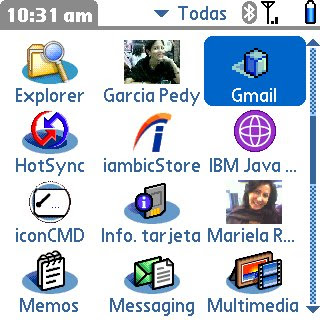
Al salir en tu pantalla el programa Gmail que sale arriba es porque todo salio bien.



Como podrán ver es muy amigable el Gmail en los equipo mobiles al instalar este programa, lo único malo de todo esto y porque yo nunca lo hice, es por la poca memoria interna del Treo, instalando la aplicacion JAVA solo me quedan 6MB de memoria interna, pero si considero que es algo debe hacerse.
Yo pude enviar revisar el correo, responder unos importante, y también logre ver algunos archivos adjuntos, como imagenes y documentos.
Otra de las cosa que me gusto fue, que al redactar un nuevo correo se accede a la lista de contactos de Gmail muy facil y rápido.

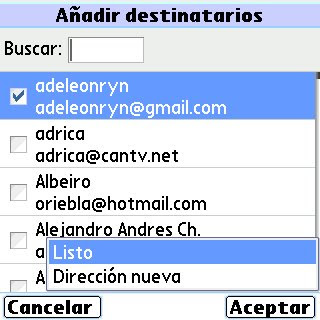
No dejen de probarlo.
Para mayor información pueden consultar el Centro de Asistencia de Gmail.
















5 comentarios:
EXCELENTE REPORTAJE!!!, MUY PRODUCTIVO PARA LOS USUARIO DE GMAIL Y TREO, CREO QUE POR SER TAN BRILLANTE COMO ERES ES QUE CADA DIA ME ENAMORA MAS DE TI
e enrrollarte tanto con esto, los usuarios de GMail disfrutamos de IMAP solo lo activas en tu cuenta y en tu PDA y listo.
Estoy entusiasmado....lo acabo de instalar en mi TX.....MUCHAS GRACIAS
Excelente trabajo, voy a ver que tal anda en mi Treo 680.
Saludos.
gracias por tu aporte..un abrazo
Publicar un comentario